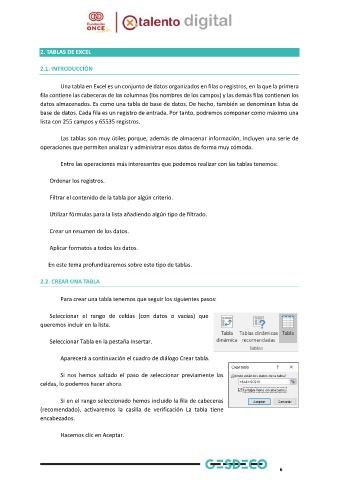Page 9 - Modulo 2 EXCEL AVANZADO
P. 9
2. TABLAS DE EXCEL
2.1. INTRODUCCIÓN
Una tabla en Excel es un conjunto de datos organizados en filas o registros, en la que la primera
fila contiene las cabeceras de las columnas (los nombres de los campos) y las demás filas contienen los
datos almacenados. Es como una tabla de base de datos. De hecho, también se denominan listas de
base de datos. Cada fila es un registro de entrada. Por tanto, podremos componer como máximo una
lista con 255 campos y 65535 registros.
Las tablas son muy útiles porque, además de almacenar información, incluyen una serie de
operaciones que permiten analizar y administrar esos datos de forma muy cómoda.
Entre las operaciones más interesantes que podemos realizar con las tablas tenemos:
Ordenar los registros.
Filtrar el contenido de la tabla por algún criterio.
Utilizar fórmulas para la lista añadiendo algún tipo de filtrado.
Crear un resumen de los datos.
Aplicar formatos a todos los datos.
En este tema profundizaremos sobre este tipo de tablas.
2.2. CREAR UNA TABLA
Para crear una tabla tenemos que seguir los siguientes pasos:
Seleccionar el rango de celdas (con datos o vacías) que
queremos incluir en la lista.
Seleccionar Tabla en la pestaña Insertar.
Aparecerá a continuación el cuadro de diálogo Crear tabla.
Si nos hemos saltado el paso de seleccionar previamente las
celdas, lo podemos hacer ahora.
Si en el rango seleccionado hemos incluido la fila de cabeceras
(recomendado), activaremos la casilla de verificación La tabla tiene
encabezados.
Hacemos clic en Aceptar.
6